Pagina Iniziale > Stampa di etichette mediante uno scanner di codici a barre o altri dispositivi (P-touch Template) > Provare la funzione P-touch Template utilizzando l'elenco dei codice a barre > Richiamare e stampare il modello trasferito alla stampante (richiamare la stampa)
Richiamare e stampare il modello trasferito alla stampante (richiamare la stampa)
Esempio:
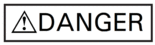
- Per ulteriori informazioni sui codici a barre acquisiti con diverse impostazioni,

 Informazioni correlate
Informazioni correlate - Gli oggetti raggruppati vengono convertiti e inviati sotto forma di immagine.
- A seconda del modello, i seguenti codici a barre potrebbero non essere disponibili.
- Per trasferire un modello o un layout di etichetta dal computer alla stampante, utilizzare P‑touch Transfer Manager.Informazioni più dettagliate

 Informazioni correlate
Informazioni correlate - Eseguire la scansione del seguente codice a barre:
- Comando P-touch Template (inizializzare + iniziare a specificare le impostazioni)

- Nel seguente elenco di codici a barre, eseguire la scansione di tutti i codici a barre per inviare alla stampante un comando o un'impostazione:
- Impostazioni di base
Taglio automatico attivato (taglio dopo ogni etichetta) + Taglia alla fine attivato
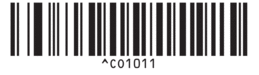
Taglio automatico attivato (taglio dopo ogni due etichette) + Taglia alla fine attivato
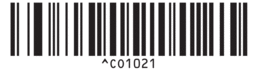
Taglio automatico disattivato + Taglia alla fine attivato
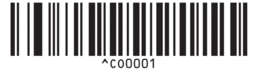
Taglio automatico disattivato + Taglia alla fine disattivato
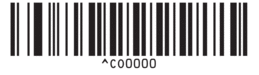

- È possibile configurare le impostazioni con più comandi.
- Se non viene configurata alcuna impostazione tramite la scansione dei comandi dei codici a barre, viene stampato un modello utilizzando le impostazioni P-touch Template. Le impostazioni di P-touch Template predefinite prevedono la stampa di una copia singola con la funzione Taglio automatico attivata.
Per ulteriori informazioni sulle impostazioni P-touch Template

 Manuale P-touch Template/ Comando di riferimento (solo in inglese). È possibile scaricare l'ultima versione dal sito Web di supporto Brother alla pagina support.brother.com/manuals.
Manuale P-touch Template/ Comando di riferimento (solo in inglese). È possibile scaricare l'ultima versione dal sito Web di supporto Brother alla pagina support.brother.com/manuals.
- Specificare il numero di copie desiderate.
- Eseguire la scansione del seguente codice a barre:
Numero di copie
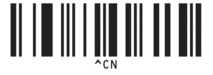
- Eseguire la scansione dei seguenti codici a barre per specificare un numero a tre cifre:
Esempio:
Specificare i numeri mediante la scansione dei seguenti codici a barre: quando si stampano 7 fogli: [0][0][7]; quando si stampano 15 fogli: [0][1][5].
- Per l'immissione dei numeri
1
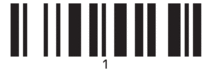
2
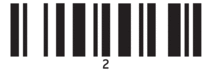
3
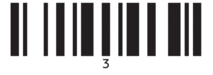
4
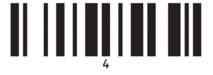
5
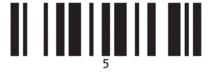
6
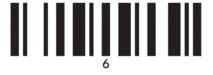
7
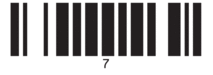
8
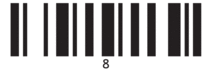
9
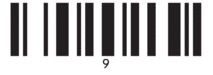
0
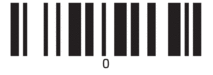
00
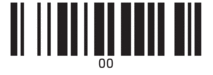
 Ripetere questi passaggi per cambiare le impostazioni per il numero di copie.
Ripetere questi passaggi per cambiare le impostazioni per il numero di copie. - Eseguire la scansione dei codici a barre con lo stesso numero come Codice assegnato del layout di etichetta desiderato:
- Numero modello predefinito
Modello predefinito 1
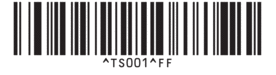
Modello predefinito 2
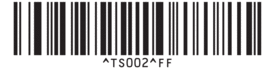
Modello predefinito 3
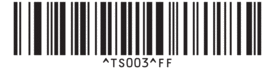
Modello predefinito 4
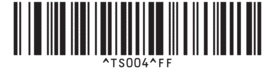
Modello predefinito 5
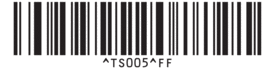
Modello predefinito 6
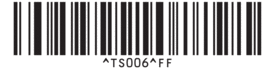
Modello predefinito 7
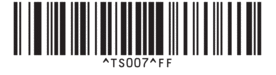
Modello predefinito 8
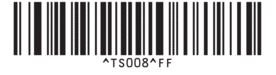
Modello predefinito 9
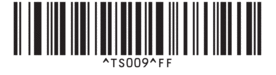
Modello predefinito 10
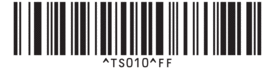
L'etichetta specificata viene stampata.



